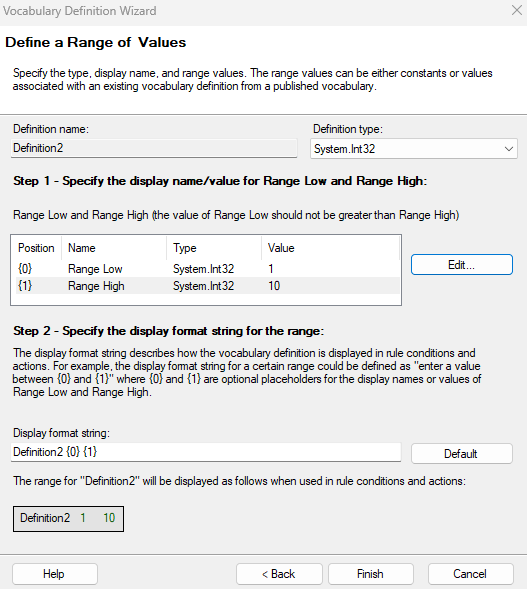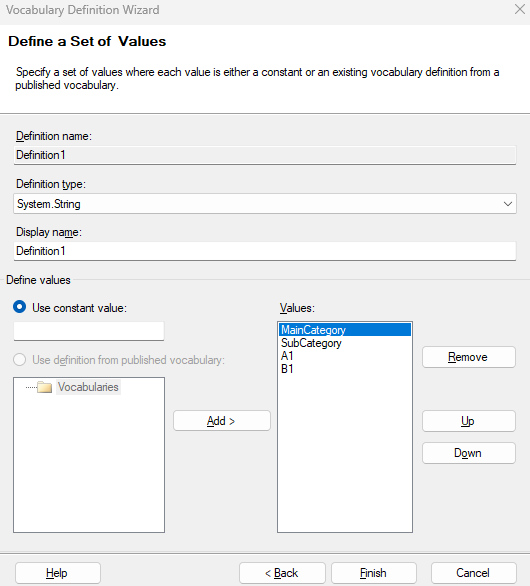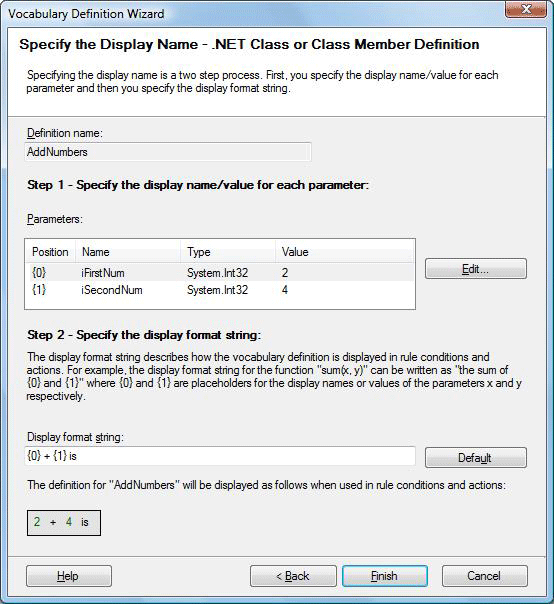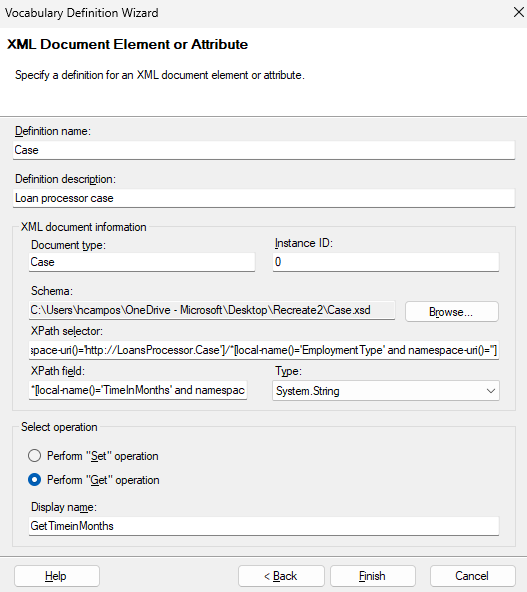Woordenlijsten maken en beheren voor gebruik met regelsets met behulp van De Microsoft Rules Composer (preview)
Van toepassing op: Azure Logic Apps (Standard)
Belangrijk
Deze mogelijkheid is in preview en is onderworpen aan de aanvullende gebruiksvoorwaarden voor Microsoft Azure Previews.
Een vocabulaire is een verzameling woordenlijstdefinities die gebruik maken van beschrijvende namen voor de feiten die worden gebruikt in regelvoorwaarden en acties. Woordenlijstdefinities maken regels in uw regelset gemakkelijker te lezen, te begrijpen en te delen door meerdere personen in een specifiek bedrijfsdomein. Hulpprogrammaontwikkelaars die verantwoordelijk zijn voor het integreren van regelcreatie in nieuwe of bestaande toepassingen kunnen bijvoorbeeld woordenlijsten gebruiken. Woordenlijsten overbruggen de kloof tussen zakelijke semantiek en implementatie.
In deze handleiding ziet u hoe u woordenlijsten maakt en definieert die in het gedeelde regelarchief worden geplaatst met behulp van de Microsoft Rules Composer. U kunt de gegevensbronnen selecteren die u wilt gebruiken, een nieuwe woordenlijst maken en woordenlijstdefinities toevoegen. U kunt een versie van uw woordenlijst opslaan in het regelarchief.
Vereisten
Download en installeer de Microsoft Rules Composer.
Het XML-bestand dat het regelarchief bevat waar u een woordenlijst wilt toevoegen.
Hoe zorgt een vocabulaire ervoor dat regels gemakkelijker te lezen en begrijpen zijn?
De voorwaarden en acties die u gebruikt om regelvoorwaarden en acties te definiëren, worden vaak uitgedrukt met behulp van domein- of branchespecifieke nomenclatuur. Een e-mailgebruiker schrijft bijvoorbeeld regels met behulp van termen als 'berichten ontvangen van' en 'berichten ontvangen na'. Een verzekeringsanalist schrijft regels met behulp van termen zoals 'risicofactoren' en 'dekkingsbedrag'.
Een andere voorbeeld: een variabele voor een goedkeuringsstatus kan verwijzen naar een bepaalde waarde in een XML-schema. In plaats van deze complexe weergave in een regel in te voegen, kunt u in plaats daarvan een woordenlijstdefinitie maken die is gekoppeld aan die variabele waarde en 'Status' gebruiken als beschrijvende naam. Vervolgens kunt u status gebruiken in een willekeurig aantal regels. Technologieartefacten, zoals XML-objecten en XML-documenten, die de regelvoorwaarden en regelacties implementeren, bevinden zich onder deze domeinspecifieke terminologie. De regelengine kan echter de bijbehorende gegevens ophalen uit de tabel waarin die gegevens worden opgeslagen.
Regelvoorwaarden en -acties zijn gebaseerd op gegevensbronnen met gedetailleerde, moeilijk te lezen bindingsinformatie, waarmee de gebruiker weinig of niets vertelt over wat de bindingen bevatten. Met de regelengine kunt u woordenlijsten maken die de ontwikkeling van regels vereenvoudigen door intuïtieve, domeinspecifieke terminologie te bieden die u kunt koppelen aan regelvoorwaarden en acties.
Een woordenlijst maken
Open de Microsoft Rules Composer. Selecteer Laden in het menu Regelarchief.
Zoek en selecteer het XML-bestand met het regelarchief waaraan u wilt werken.
Selecteer in het venster Feitenverkenner het tabblad Woordenlijsten .
Zoek op het tabblad Woordenlijsten de map Woordenlijsten .
Open het snelmenu van de map en selecteer Nieuwe woordenlijst toevoegen.
De Microsoft Rules Composer maakt een nieuwe lege woordenlijst met een vocabulaire versie genummerd 1.0 als de standaardversie.
Voordat u een vocabulaire kunt gebruiken, moet de woordenlijst een versiestempel hebben. Deze vereiste garandeert dat de woordenlijstdefinities niet worden gewijzigd en referentiële integriteit behouden, wat betekent dat regelsets die gebruikmaken van die specifieke versie niet onverwacht mislukken vanwege wijzigingen in de onderliggende woordenlijst.
In de volgende tabel worden andere sneltoetsopdrachten beschreven die u kunt gebruiken om te werken met woordenlijsten:
| Snelkoppelingsopdracht | Opdracht |
|---|---|
| Nieuwe versie toevoegen | Maak een nieuwe lege woordenlijstversie op basis van de geselecteerde woordenlijst. U kunt woordenlijstdefinities uit andere woordenschatversies kopiëren en in de nieuwe versie plakken. |
| Woordenlijstversie plakken | Plak in de geselecteerde woordenlijst de eerder gekopieerde woordenschatdefinities uit een andere woordenlijstversie als een nieuwe versie. |
| Verwijderen | Verwijder de geselecteerde woordenlijst en alle bijbehorende versies. |
In de volgende tabel worden andere sneltoetsopdrachten beschreven die u kunt gebruiken om te werken met vocabulaire versies:
| Snelkoppelingsopdracht | Opdracht |
|---|---|
| Nieuwe definitie toevoegen | Start de wizard Woordenlijstdefinitie om een nieuwe definitie te maken in de geselecteerde woordenlijstversie. |
| Opslaan | Sla de wijzigingen op die zijn aangebracht in de geselecteerde woordenlijstversie en de bijbehorende definities. |
| Herladen | Laad de geselecteerde vocabulaireversie en de bijbehorende definities opnieuw, inclusief de optie om eventuele huidige wijzigingen in die versie te negeren en de inhoud te herstellen vanuit het regelarchief. |
In de volgende tabel worden andere sneltoetsopdrachten beschreven die u kunt gebruiken om te werken met vocabulaire versies:
| Snelkoppelingsopdracht | Opdracht |
|---|---|
| Wijzigen | Start de wizard Woordenlijstdefinitie om de geselecteerde definitie te wijzigen. |
| Naar bronfeit gaan | Voor de geselecteerde woordenlijstdefinitie gaat u naar het bijbehorende bronfeit in een .NET-assembly of XML-schema. |
| Snelkoppelingsopdracht | Opdracht |
|---|---|
| Hoofdknooppunt selecteren | Selecteer in een XML-schema met meerdere hoofdknooppunten een hoofdknooppunt dat u wilt laden. |
De volgende secties bevatten meer informatie over deze taken.
Een vocabulaire versie kopiëren
Als u wijzigingen wilt aanbrengen in een vocabulaire, maakt u een nieuwe woordenlijstversie om de wijzigingen weer te geven. U kunt een kopie maken op basis van een bestaande vocabulaire versie, maar met een ander versienummer.
Open in het venster Feitenverkenner het snelmenu van de woordenlijstversie en selecteer Kopiëren.
Open het snelmenu van de woordenlijst en selecteer De versie van RuleSet plakken.
De Microsoft Rules Composer maakt een nieuwe woordenlijstversie met dezelfde definities als de gekopieerde versie, maar met een ander nummer.
Belangrijk
Wanneer u een nieuwe woordenlijstversie maakt, verwijzen de regels die zijn gebouwd met een eerdere woordenlijstversie nog steeds naar de vorige versie. Zorg ervoor dat u de verwijzingen tussen deze regels en de nieuwe woordenlijstversie bijwerkt.
Een lege vocabulaire versie maken
Nadat u definities aan een vocabulaire versie hebt toegevoegd, kunt u een nieuwe lege woordenlijstversie met een ander nummer maken en die versie opslaan om later aan te werken.
Selecteer in het venster Feitenverkenner het tabblad Woordenlijsten .
Zoek op het tabblad Woordenlijsten de woordenlijst waaruit u een nieuwe versie wilt maken.
Open het snelmenu van de woordenlijst en selecteer Nieuwe versie toevoegen.
De Microsoft Rules Composer maakt een nieuwe lege woordenlijstversie met een ander nummer.
Open het snelmenu van de nieuwe woordenlijstversie en selecteer Opslaan.
U kunt nu woordenschatdefinities kopiëren uit andere woordenschatversies en deze in de nieuwe versie plakken.
De naam van een woordenlijst wijzigen
Voordat u de naam van een woordenlijst of een regelset kunt wijzigen, moet u alles opslaan, wat betekent dat alle versies van de woordenlijstdefinities.
Selecteer in het venster Feitenverkenner het tabblad Woordenlijsten .
Zoek op het tabblad Woordenlijsten in de map Woordenlijsten de woordenlijst die u wilt wijzigen.
Selecteer de woordenlijst en bewerk de naam in het venster Eigenschappen .
Een woordenlijstdefinitie maken
U kunt een woordenlijstdefinitie maken als een constante waarde, een reeks waarden, een reeks waarden of elementen uit een .NET-assembly of een XML-document. Als u een woordenlijstdefinitie wilt maken, kunt u de wizard Woordenlijstdefinitie gebruiken.
U kunt ook een nieuwe woordenlijstdefinitie maken door een feit te selecteren op het tabblad .NET-klassen of het tabblad XML-schema's , zoals of een lid van een .NET-klasse, waarbij u het feit naar het tabblad Woordenlijsten sleept.
— bijvoorbeeld een XML-knooppunt,
Als u een openbare variabele selecteert, zijn de opties Ophalen en instellen nog steeds beschikbaar, net zoals in de wizard XML-definitie.
Een constante waarde toevoegen als een woordenlijstdefinitie
Ga naar het tabblad Woordenlijsten in de map Woordenlijsten .
Open in de map Woordenlijsten het snelmenu voor de gewenste woordenlijstversie.
Selecteer In het snelmenu van de woordenlijstversie de optie Nieuwe definitie toevoegen.
U kunt items ook slepen vanaf het tabblad .NET-klassen en het tabblad XML-schema's.
De wizard Woordenlijstdefinitie wordt gestart om u te helpen de definitie te maken.
Selecteer in de wizard Constante waarde, bereik van waarden of Reeks waarden en selecteer vervolgens Volgende.
Geef de volgende informatie op:
Eigenschappen Beschrijving Definitienaam De naam van de definitie. Beschrijving De beschrijving van de definitie. Definitietype Selecteer Constante waarde voor deze taak. Wanneer u klaar bent, selecteert u Volgende.
Geef de volgende informatie op:
Eigenschappen Beschrijving Definitietype Selecteer een systeemgegevenstype voor de definitie. Weergavenaam Voer een naam in die niet langer is dan 512 tekens. Value Voer een waarde in voor de constante. Wanneer u klaar bent, selecteert u Voltooien.
Een waardebereik toevoegen als een woordenlijstdefinitie
Ga naar het tabblad Woordenlijsten in de map Woordenlijsten .
Open in de map Woordenlijsten het snelmenu voor de gewenste woordenlijstversie.
Selecteer In het snelmenu van de woordenlijstversie de optie Nieuwe definitie toevoegen.
U kunt items ook slepen vanaf het tabblad .NET-klassen en het tabblad XML-schema's.
De wizard Woordenlijstdefinitie wordt gestart om u te helpen de definitie te maken.
Selecteer in de wizard Constante waarde, bereik van waarden of Reeks waarden en selecteer vervolgens Volgende.
Geef de volgende informatie op:
Eigenschappen Beschrijving Definitienaam De naam van de definitie. Beschrijving De beschrijving van de definitie. Definitietype Voor deze taak selecteert u Bereik van waarden. Wanneer u klaar bent, selecteert u Volgende.
Selecteer in de lijst Definitietype een systeemgegevenstype voor de definitie.
Geef onder Stap 1 de weergavenaam/waarde op voor Bereik laag en Bereik hoog, selecteer in de tabel Bereik laag en selecteer Vervolgens Bewerken.
In het vak Parameterdefinitie dat wordt geopend, is alleen de optie Constante waarde gebruiken beschikbaar.
Voer een constante waarde in om het onderste bereik op te geven en selecteer OK.
Herhaal de voorgaande stappen voor Range High, die de waarde Bereik Laag moet overschrijden.
Geef onder Stap 2 de tekenreeks voor de weergave-indeling voor het bereik op, voer in de eigenschap Tekenreeks voor weergave-indeling de tekenreeks voor de weergave-indeling in. Als u wilt terugkeren naar de standaardtekenreeks voor weergave-indeling, selecteert u Standaard.
Notitie
Zorg ervoor dat de notatietekenreeks parameterindexen bevat met accolades, bijvoorbeeld gebruiken
{0}en{1}fungeren als tijdelijke aanduidingen voor de parameters met een hoog en laag bereik.In het volgende voorbeeld ziet u een voorbeeld van een woordenlijstdefinitie voor een bereik van waarden:
Wanneer u klaar bent, selecteert u Voltooien.
Een set waarden toevoegen als een woordenlijstdefinitie
Ga naar het tabblad Woordenlijsten in de map Woordenlijsten .
Open in de map Woordenlijsten het snelmenu voor de gewenste woordenlijstversie.
Selecteer In het snelmenu van de woordenlijstversie de optie Nieuwe definitie toevoegen.
U kunt items ook slepen vanaf het tabblad .NET-klassen en het tabblad XML-schema's.
De wizard Woordenlijstdefinitie wordt gestart om u te helpen de definitie te maken.
Selecteer in de wizard Constante waarde, bereik van waarden of Reeks waarden en selecteer vervolgens Volgende.
Geef de volgende informatie op:
Eigenschappen Beschrijving Definitienaam De naam van de definitie. Beschrijving De beschrijving van de definitie. Definitietype Voor deze taak selecteert u Set waarden. Wanneer u klaar bent, selecteert u Volgende.
Geef de volgende informatie op:
Eigenschappen Beschrijving Definitietype Selecteer een systeemgegevenstype voor de definitie. Weergavenaam Voer een naam in die niet langer is dan 512 tekens. Onder Waarden definiëren is alleen de optie Constante waarde gebruiken beschikbaar.
Als u een lid aan de set wilt toevoegen, voert u een constante waarde in en selecteert u Toevoegen.
Herhaal de vorige stap voor zoveel waarden als u wilt opnemen in uw set.
In het volgende voorbeeld ziet u meerdere waarden in de set:
Als u een waarde in de relatieve volgorde van de set wilt verplaatsen, selecteert u in het vak Waarden de waarde en selecteert u vervolgens Omhoog of Omlaag.
Als u een lid uit de set wilt verwijderen, selecteert u in het vak Waarden de waarde en selecteert u Verwijderen.
Wanneer u de set hebt voltooid, selecteert u Voltooien.
Een .NET-klasse of -klasselid toevoegen als een woordenlijstdefinitie
Voordat u begint, moet u ervoor zorgen dat u uw .NET-assembly's in een map in een lokale map op de Microsoft Rules Composer plaatst. Als u de .NET-assembly bijwerkt, moet u de verwijzingen van de regelsetversie naar die assembly bijwerken. Zie .NET-assemblyverwijzingen bijwerken voor meer informatie.
Ga naar het tabblad Woordenlijsten in de map Woordenlijsten .
Open in de map Woordenlijsten het snelmenu voor de gewenste woordenlijstversie.
Selecteer In het snelmenu van de woordenlijstversie de optie Nieuwe definitie toevoegen.
U kunt ook een .NET-klasse of klasselid slepen vanaf het tabblad .NET-klassen.
De wizard Woordenlijstdefinitie wordt gestart om u te helpen de definitie te maken.
Selecteer in de wizard .NET Class of Class Member en selecteer Vervolgens.
Geef de volgende informatie op:
Eigenschappen Beschrijving Definitienaam De naam van de definitie. Beschrijving De beschrijving van de definitie. Selecteer Bladeren in de sectie Informatie van klaslid.
Zoek en selecteer de gewenste assembly en selecteer vervolgens Openen.
Vouw in het vak Binding selecteren het assemblyknooppunt uit.
Selecteer een klas of vouw een klas uit en selecteer een klaslid en selecteer vervolgens OK.
Kies een van de volgende stappen:
Als u een klasse selecteert, voert u bij Weergavenaam een naam in die niet langer is dan 512 tekens en selecteert u Voltooien.
U bent nu klaar met deze sectie.
Als u een klasselid met parameters selecteert, selecteert u Volgende.
De pagina Weergavenaam opgeven - .NET-klasse of klasseliddefinitie wordt weergegeven om een waarde op te geven en tekenreeks voor weergave-indeling voor elke parameter op te geven.
Geef onder stap 1 de weergavenaam/waarde voor elke parameter op, selecteer een parameter in het vak Parameters en selecteer vervolgens Bewerken.
Voor parameterwaarde is alleen de optie Constante waarde gebruiken beschikbaar. Voer dus een constante waarde in.
Geef onder Stap 2 de tekenreeks voor de weergave-indeling op, in de eigenschap Tekenreeks voor weergave-indeling, de tekenreeks voor de weergave-indeling op. Als u wilt terugkeren naar de standaardtekenreeks voor weergave-indeling, selecteert u Standaard.
Notitie
Zorg ervoor dat de notatietekenreeks parameterindexen bevat met accolades, bijvoorbeeld gebruiken
{0}en{1}fungeren als tijdelijke aanduidingen voor de parameters.Herhaal de vorige stappen voor elke parameter in uw klasselid.
In het volgende voorbeeld ziet u meerdere parameters in het klasselid:
Een woordenlijstdefinitie maken op basis van een .NET-assembly
U kunt woordenlijstdefinities maken van klassen of klasseleden in een .NET-assembly om predicaten, argumenten en acties te definiëren. Voordat u begint, moet u ervoor zorgen dat u uw .NET-assembly's in een map in een lokale map op de Microsoft Rules Composer plaatst. Als u de .NET-assembly bijwerkt, moet u de verwijzingen van de regelsetversie naar die assembly bijwerken. Zie .NET-assemblyverwijzingen bijwerken voor meer informatie.
Selecteer in het venster Feitenverkenner het tabblad .NET-klassen .
Sleep onder .NET-assembly's een klasse of klaslid naar een bestaande woordenlijstdefinitie, die wordt weergegeven op het tabblad Woordenlijsten .
Een woordenlijstdefinitie maken op basis van een XML-documentelement of -kenmerk
U kunt woordenlijstdefinities maken op basis van XML-elementen en -kenmerken door door XSD-schema's te bladeren en items naar de voorwaardeneditor of actie-editor te slepen om predicaten, argumenten en acties te definiëren.
Ga naar het tabblad Woordenlijsten in de map Woordenlijsten .
Open in de map Woordenlijsten het snelmenu voor de gewenste woordenlijstversie.
Selecteer In het snelmenu van de woordenlijstversie de optie Nieuwe definitie toevoegen.
De wizard Woordenlijstdefinitie wordt gestart om u te helpen de definitie te maken.
Selecteer in de wizard XML-documentelement of -kenmerk en selecteer vervolgens Volgende.
Geef de volgende informatie op:
Eigenschappen Beschrijving Definitienaam De naam van de definitie. Beschrijving De beschrijving van de definitie. Selecteer Bladeren in de sectie XML-documentgegevens.
Zoek en selecteer een schemabestand (.xsd) en selecteer een documentelement of kenmerk.
Selecteer in de lijst Type een type dat compatibel is met het type voor het geselecteerde element of kenmerk in het schema.
Notitie
De engine valideert het bestaan van gedefinieerde elementen en het documenttype niet. Als u een XML-document bevestigt dat het element niet bevat, krijgt u tijdens runtime een fout. Als u een XML-document met een onbekend documenttype bevestigt, negeert de engine het document.
Als de engine geen geldige cast kan uitvoeren tussen het opgegeven type en het type voor het geselecteerde documentelement of kenmerk, krijgt u een foutmelding tijdens de uitvoering.
Selecteer in de sectie Bewerking selecteren het bewerkingstype dat aangeeft of u de waarde van het element of kenmerk wilt ophalen of de waarde wilt instellen.
Als u ervoor kiest om de waarde in te stellen, selecteert u Volgende en geeft u de weergave-indeling op.
De weergavenaam opgeven - XML-documentelement of kenmerkpagina wordt weergegeven om een waarde op te geven en een tekenreeks voor weergave-indeling te gebruiken.
Geef onder stap 1 de weergavenaam/waarde voor elke parameter op, selecteer een parameter in het vak Parameters en selecteer vervolgens Bewerken.
Voor parameterwaarde is alleen de optie Constante waarde gebruiken beschikbaar. Voer dus een constante waarde in.
Geef onder Stap 2 de tekenreeks voor de weergave-indeling op, in de eigenschap Tekenreeks voor weergave-indeling, de tekenreeks voor de weergave-indeling op. Als u wilt terugkeren naar de standaardtekenreeks voor weergave-indeling, selecteert u Standaard.
Notitie
Zorg ervoor dat de notatietekenreeks parameterindexen bevat met accolades, bijvoorbeeld gebruiken
{0}en{1}fungeren als tijdelijke aanduidingen voor de parameters.
Wanneer u klaar bent, selecteert u Voltooien.
In het volgende voorbeeld ziet u de details voor een woordenlijstdefinitie op basis van een XML-documentelement of -kenmerk:
Wanneer u woordenlijstdefinities voor XML-knooppunten maakt, hebben de XPath-expressies voor de bindingen vergelijkbare standaardwaarden, op basis van de eerder beschreven regels. U kunt deze waarden echter bewerken in de wizard Woordenlijstdefinitie. Wijzigingen in de expressies worden in de woordenlijstdefinitie geplaatst en worden doorgevoerd in eventuele regelargumenten die u maakt op basis van de woordenlijstdefinities.